Comment suivre le sommeil avec Google Nest Hub
Il est possible de faire un le suivi du rêve avec Google Nest Hub deuxième génération. Vous n’avez pas besoin d’appareils photo ou ne portez absolument rien sur votre corps. Grâce à la technologie radar Soli, il est possible d’enregistrer notre rêve avec Google Nest Hub.
Comment suivre le sommeil avec Google Nest Hub
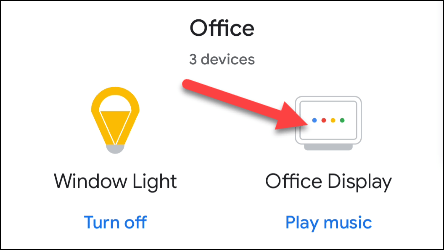
La première chose à faire est d’ouvrir l’application Google Home sur l’appareil mobile, qu’il s’agisse d’un iPhone, d’un iPad ou d’Android. Ici, nous devrons rechercher Nest Hub dans la liste des appareils et le sélectionner.
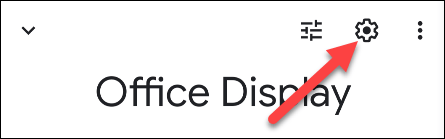
Ensuite, nous devrons cliquer sur l’icône des paramètres dans le coin supérieur droit pour afficher le menu des paramètres.
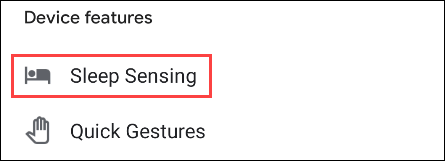
Maintenant, nous allons devoir sélectionner “Détection de sommeil”.
Sur l’écran suivant, cliquez sur “Suivant” pour continuer la confirmation si demandé.
Ici, il nous expliquera comment le Nest Hub utilise le radar Soli, et non la caméra, pour détecter les mouvements du corps et la respiration. Nous sélectionnons “Suivant” pour continuer.
Nous verrons un autre message avec des informations sur la façon dont le suivi du sommeil s’intègre à Google Fit et à Google Assistant. Si nous sommes d’accord, nous pouvons cliquer sur “J’accepte”.
Maintenant, nous allons devoir répondre au sujet du suivi des sons. Quand il parle de suivi du son, il fait référence à la toux ou au ronflement. Dans le cas où nous souhaitons que cette option soit activée, nous allons cliquer sur “Suivant”.
Nous verrons un message sur le fonctionnement de cette fonction et sur ce que Google fait de toutes les informations que nous fournissons. Nous cliquons simplement sur « Accepter ».
Toutes les informations collectées dans le suivi du sommeil sont utilisées avec Google Fit pour vous donner des suggestions de sommeil pour un meilleur repos. Si vous êtes intéressé par l’option, nous lui donnons à nouveau “Suivant”.
Dans ce nouvel écran, il nous fournira un lien pour télécharger Google Fit au cas où nous ne l’aurions pas sur notre appareil. Encore une fois, nous devrons cliquer sur “Suivant”.
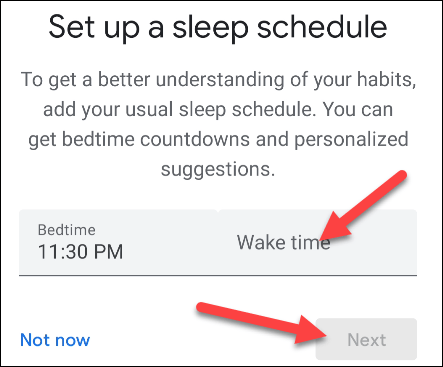
Ici, nous pouvons sélectionner un programme nous dormons. Dans « Heure du coucher », nous pouvons entrer l’heure à laquelle nous allons généralement nous coucher et « Heure du réveil » pour entrer l’heure à laquelle nous nous réveillons.
Configurer Nest Hub
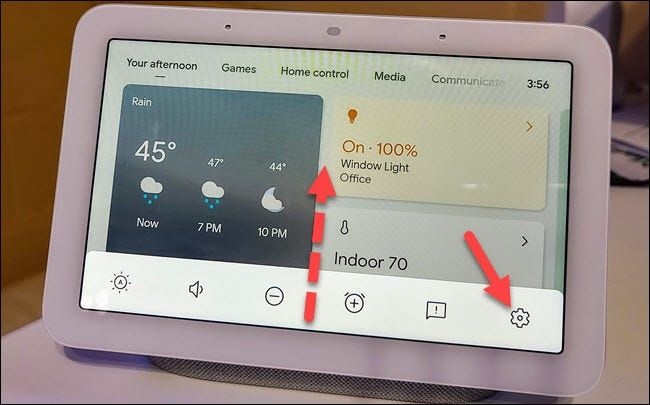
Désormais, le reste de la configuration devra se faire depuis le Nest Hub. Nous devrons faire glisser notre doigt vers le haut pour pouvoir afficher la barre d’outils et cliquer sur l’icône des paramètres sur le côté gauche, cette icône a la forme d’un engrenage.
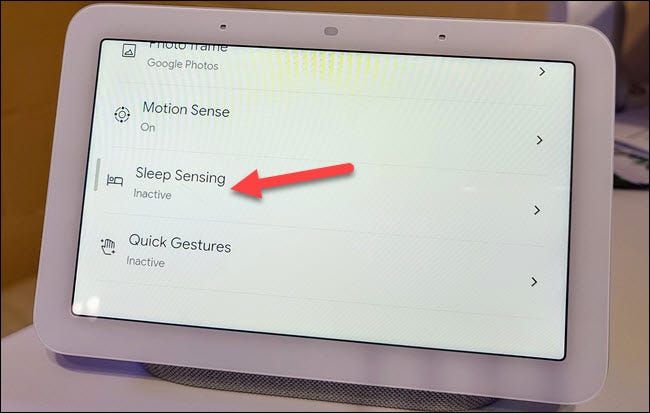
Dans les options de configuration, nous devrons rechercher “Détection du sommeil”.
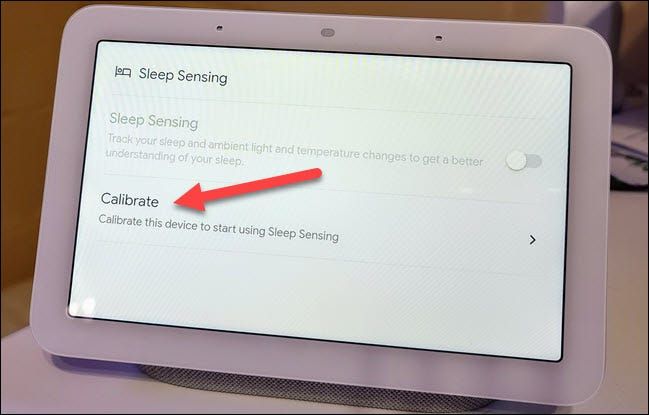
Ici nous devrons cliquer sur « Calibrer » pour lancer la configuration et détecter son environnement.
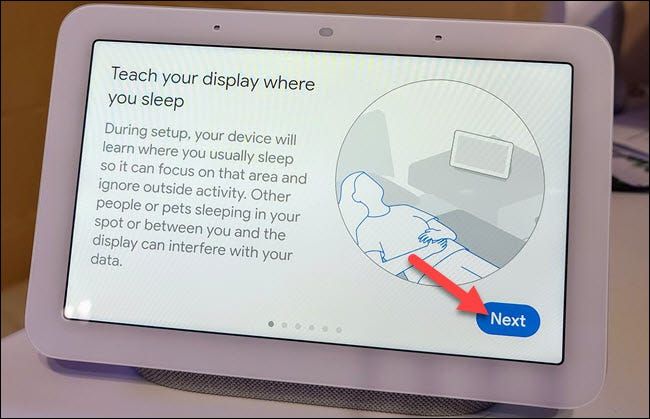
Des images apparaîtront qui nous guideront pour positionner Nest Hub au bon endroit. Tant dans la hauteur du matelas, la distance de l’endroit où nous dormons, etc.
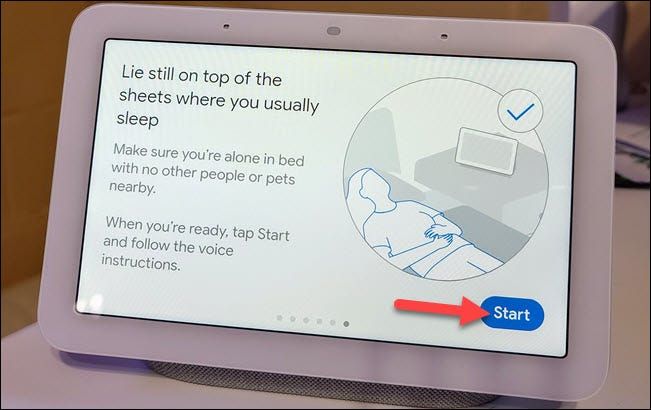
Après avoir accepté tous les conseils, nous devrons nous allonger dans le lit, en position de sommeil et cliquer sur « Démarrer » lorsque nous serons prêts.
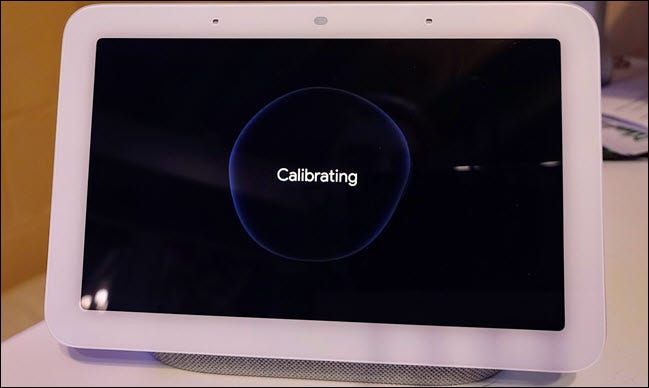
Nest Hub va commencer à calibrer pour détecter la position que nous utilisons pour dormir.
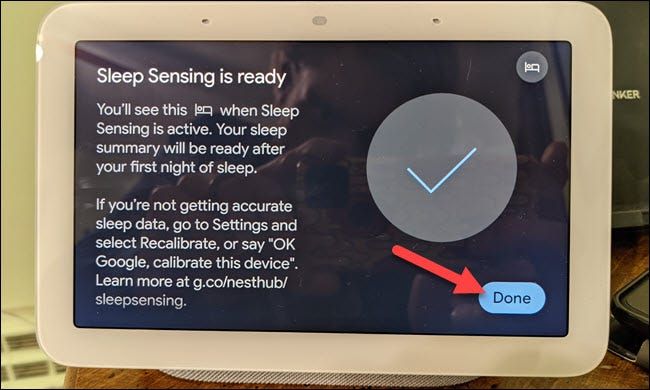
Une fois que c’est terminé, nous pouvons lire un message qui dira “La détection du sommeil est prête” et cliquer sur “Terminé” dans le coin inférieur droit de l’écran.
Maintenant, tout ce que nous avons à faire est de nous allonger pour dormir comme nous le ferions normalement. Le lendemain matin, nous pouvons voir différentes données et informations sur la façon dont nous avons dormi la nuit précédente.
Si vous téléchargez et acceptez d’envoyer les informations à Google Fit, nous pouvons également accéder à toutes ces informations à partir de la même application.
Partage-le avec tes amis!
